Использование переменных в Excel-генераторе
Кампании часто нужно создавать по определённым шаблонам, например:
Прописывать такие вещи вручную очень долго и повышает вероятность ошибки. Для решения этой задачи в Atuko есть механизм переменных — маленьких шаблонов, из которых можно собирать названия и ссылки.
- Назвать все кампании по одному шаблону, включив таргетинги в название
- В ссылку объявления добавить метку изображения, ОС или таргетинга
- Менять текст объявления в зависимости от таргетинга
Прописывать такие вещи вручную очень долго и повышает вероятность ошибки. Для решения этой задачи в Atuko есть механизм переменных — маленьких шаблонов, из которых можно собирать названия и ссылки.
Создание переменных
Переменные создаются очень просто — добавляется колонка с именем «Переменная 1», «Переменная 2», и т.д. Таких колонок может быть до 20.
Где именно располагаются колонки — значения не имеет.
Значение переменной вставляется в текст или ссылку при помощи шаблонов [at_var1], [at_var2], и т.д.
Подставлять переменные можно в:
Переменные создаются очень просто — добавляется колонка с именем «Переменная 1», «Переменная 2», и т.д. Таких колонок может быть до 20.
Где именно располагаются колонки — значения не имеет.
Значение переменной вставляется в текст или ссылку при помощи шаблонов [at_var1], [at_var2], и т.д.
Подставлять переменные можно в:
- Названия кампаний
- Заголовки объявлений
- Тексты объявлений
- Ссылки объявлений
Примеры использования
Нужно менять названия кампаний в зависимости от таргетинга.
Нужно менять названия кампаний в зависимости от таргетинга.
- Делаем переменную на каждый таргетинг (например, возраст, пол и ОС).
- Указываем значение переменной для каждого таргетинга.
- Вместо прописывания названия каждой кампании вручную делаем шаблон названия, например: [at_var1] — [at_var2] — [at_var3]. Название указываем одинаковое для всех кампаний.
- Вместо [at_varN] при генерации подставляется значение конкретной переменной для конкретной кампании.
- Получаются названия вида одинаковой структуры, например: «55+ — М — Android»
Нужно подставлять в ссылку обозначение картинки и обозначение города, на который старгетирована кампания.
- На листе кампаний добавляем колонку «Переменная 1» с обозначением города. Например, msk для кампаний, таргетированных на Москву, и ekb — для Екатеринбурга.
- На листе объявлений добавляем колонку «Переменная 2» с номером картинки. Например, в формате pic01, pic02, pic03.
- В ссылку добавляем нужные метки и переменные, например: &metka=[at_var1],[at_var2].
- При создании кампаний и объявлений переменные заменятся на их значения, и получатся метки вида &metka=ekb,pic02.
Нужно делать свой заголовок объявления для каждого геотаргетинга. Предположим, что мы хотим вставить в текст объявления адрес магазина в конкретном городе.
- У каждой кампании добавляем колонку «Переменная 5», в которую добавляем изменяющуюся часть объявления, например: «ул. Ленина 22», «пр. Ветеранов 137» и т.д.
- Пишем заголовок объявления один раз, включаем в него переменную, например: «Лучшие цены на [at_var5]!»
- При создании объявлений заголовок будет автоматически меняться в зависимости от кампании, и для каждой кампании будут получаться свои заголовки, например: «Лучшие цены на пр. Ветеранов 137!
Переменные, созданные на листе «Кампании», действуют в том числе на листе «Объявления». Переменные, созданные на листе «Объявления», действуют только на листе «Объявления».